
- Автор John Day [email protected].
- Public 2024-01-30 07:53.
- Последно модифициран 2025-01-23 14:36.

Тази инструкция ще ви покаже как да направите камера с датчик за разстояние, използвайки малиново пи. Този проект ще използва малиново пи и ще използва python 3 за кодирането в този проект Камерата със сензор за разстояние първо ще измерва 100 см, след което ще мига RGB LED и ще направи снимката. След това, за да покажете, че снимката е направена, тогава RGB LED ще бъде плътен син цвят. След това, за да получите достъп до снимката, отидете до бюрото на малиновото пи, на което е направена снимката.
Ще имаш нужда:
- 1x Raspberry Pi
- 1x T-Cobbler
- 1x Пълноразмерна дъска
- 1x Pi камера
- 1x RGB LED (катод)
- 1x Сензор за разстояние
- 1x 330 Ω резистор
- 1x 560 Ω резистор
- Сини проводници
- Черни проводници
- Червени проводници
Етап 1:

Придобийте частите и прикрепете T-Cobbler към Raspberry Pi и дъската. След това настройте заземяването и захранващите проводници. От 5.0 v изрежете и отстранете достатъчно от червения проводник, за да се побере в отвора до 5.0 v на T-Cobbler и да се постави в положителната страна на положителните и отрицателните точки на дъската от едната страна. След това направете това, което току -що направихте, но с черен проводник в GND и това отива в отрицателната част. След това отидете от другата страна на макета и свържете двете положителни страни заедно и двете отрицателни страни заедно с проводник, така че положителната да е червена, а отрицателната - черна. Както е показано на тази схема
Стъпка 2:

Вземете сензора за разстояние, RGB светодиода и камерата pi и ги поставете на мястото си върху pi и макет. Свържете камерата pi към малиновото пи в посоченото положение. След това поставете RGB светодиода в чертежа и се уверете, че всички напълно изводи влизат в отвора, в който сте го поставили. Прочетете какъв RGB LED имате и забележете кой проводник е какво. След това намерете място за сензора за разстояние на чертежа, където нищо не пречи. Забележете кой откъде води, както ще трябва да знаете за следващата стъпка.
Стъпка 3:

Сега завършете окабеляването на веригата и намерете правилните резистори за правилната позиция. Така че, за да представя мощността, използвах червени проводници, за земята използвах черни проводници, а за проводниците GPIO - сините. И в тази стъпка също ще поставим резисторите на правилното място от сензора за разстояние. Ако е необходимо, следвайте схемата как да свържете тази верига.
Стъпка 4:

Сега за тази стъпка ще кодираме и за това ще използваме python 3. това, което трябва да се случи, е, че ако разстоянието между u и сензора за разстояние е повече от 100 см, тогава камерата ще направи снимка. Но точно преди снимката тя ще мига червено, а след снимката ще бъде плътен син цвят.
Код на Python 3
импортиране на RPi. GPIO като GPIO от пикамера импортиране на PiCamera от време импортиране на сън, време от gpiozero LED за импортиране, бутон
камера = PiCamera ()
GPIO.setmode (GPIO. BCM)
GPIO_TRIGGER = 13GPIO_ECHO = 19 червено = LED (16) зелено = LED (20) синьо = LED (21) отново = Вярно
GPIO.setwarnings (False) GPIO.setup (GPIO_TRIGGER, GPIO. OUT) GPIO.setup (GPIO_ECHO, GPIO. IN)
def RedLight (): red.blink () green.on () blue.on ()
def BlueLight (): red.on () green.on () blue.off ()
def GreenLight (): red.on () green.off () blue.on ()
def distance (): GPIO.output (GPIO_TRIGGER, True)
sleep (0.00001) GPIO.output (GPIO_TRIGGER, False)
StartTime = time () StopTime = time ()
докато GPIO.input (GPIO_ECHO) == 0: StartTime = time ()
докато GPIO.input (GPIO_ECHO) == 1: StopTime = time ()
TimeElapsed = StopTime - StartTime разстояние = (TimeElapsed * 34300) / 2
обратно разстояние
опитайте: while again: dist = distance () if dist> 100: camera.start_preview () RedLight () RedLight () sleep (5) camera.capture ('/home/pi/Desktop/Image.jpg') camera.stop_preview () BlueLight () отново = Фалшив печат ("Измерено разстояние = %.1f cm" % dist) сън (1)
# Нулиране чрез натискане на CTRL + Cexcept KeyboardInterrupt: print ("Измерването спря от потребителя") GPIO.cleanup ()
Препоръчано:
Измерване на близостта на разстояние с сензор за жестове APDS9960: 6 стъпки

Измерване на близостта на разстояние с сензор за жестове APDS9960: В този урок ще се научим как да измерваме разстоянието с помощта на сензор за жестове APDS9960, arduino и Visuino. Гледайте видеоклипа
Урок: Как да използвате аналогов ултразвуков сензор за разстояние US-016 с Arduino UNO: 3 стъпки

Урок: Как да използваме аналогов ултразвуков датчик за разстояние US-016 с Arduino UNO: Описание: US-016 ултразвуков стартов модул позволява 2 cm ~ 3 m възможности за измерване, захранващо напрежение 5 V, работен ток 3.8mA, поддържа аналогово изходно напрежение, стабилен и надежден. Този модул може да бъде различен и варира в зависимост от приложението
Аларма за сензор за разстояние W/ Arduino: 5 стъпки
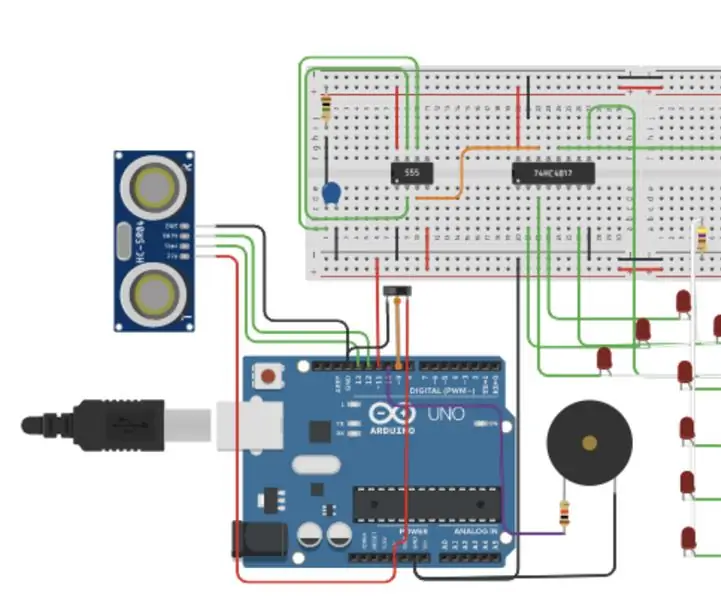
Аларма за сензор за разстояние W/ Arduino: Искали ли сте някога аларма за сензор за разстояние/ движение, която да се състои от вас у дома и да се активира с натискане на превключвател? Алармената система, която създадох, прави точно това, тя манипулира ултразвуковия сензор за разстояние, за да следи дали
Схема на ултразвуков сензор за разстояние TinkerCAD (компютърна англ. Финал): 4 стъпки

TinkerCAD ултразвукова верига на сензора за разстояние (компютърна финал): Ще създадем друга забавна схема tinkerCAD, която да направим по време на карантина! Днес има добавяне на интересен компонент, можете ли да предположите? Е, ще използваме ултразвуков сензор за разстояние! Освен това ще кодираме 3 светодиода
Игра за избягване на препятствия със сензор за разстояние: 5 стъпки

Игра за избягване на препятствия със сензор за разстояние: Игра за избягване на препятствия като Flappy Bird. Преместете ръката си, за да избегнете сблъсъка. Лесно е да се направи и забавно да се играе
